Word文档如何导出PDF格式
1、点击“开始”—“我的OFFICE”—“word”,打开word程序,点击“打开其他文档”

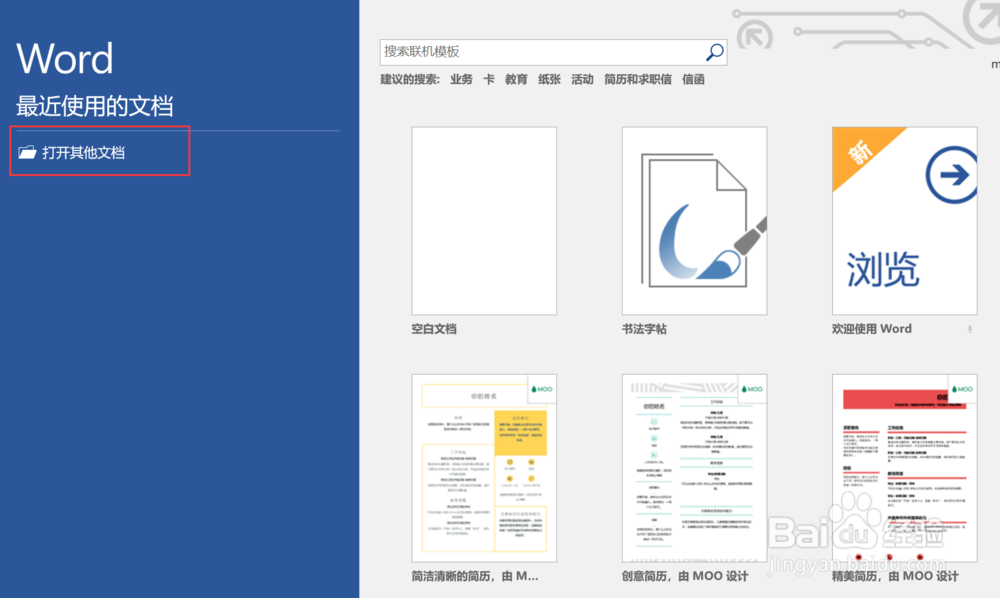
2、点击“浏览”,选择要打开的word文档,如“7A_基础软件安装部署指南_V1.0_20150707_1045.docx",打开文档。

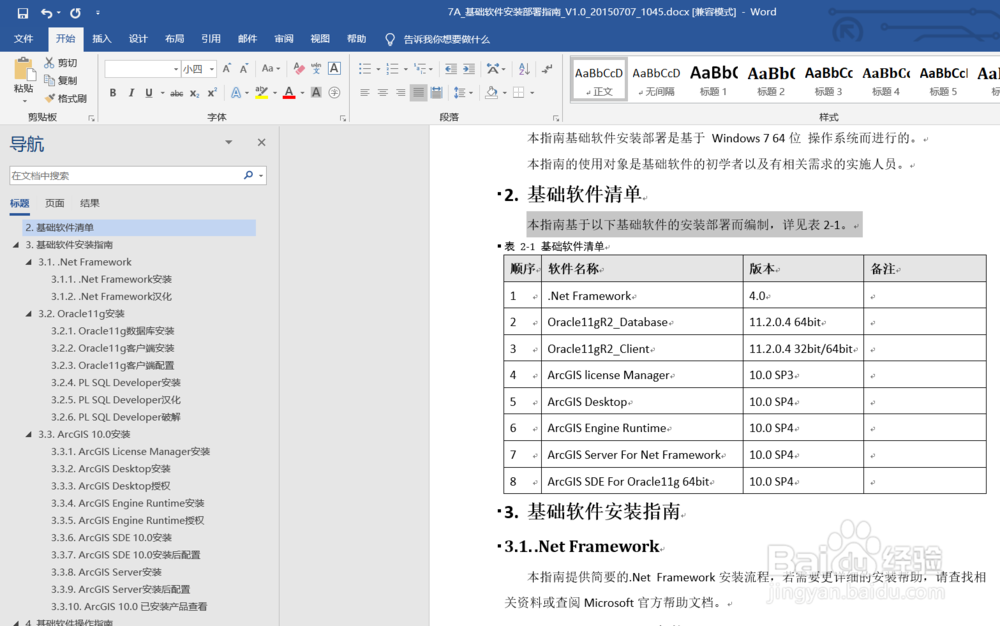
3、点击工具栏的“文件”,点击“另存为”,选择PDF文件要存放的位置,如电脑桌面

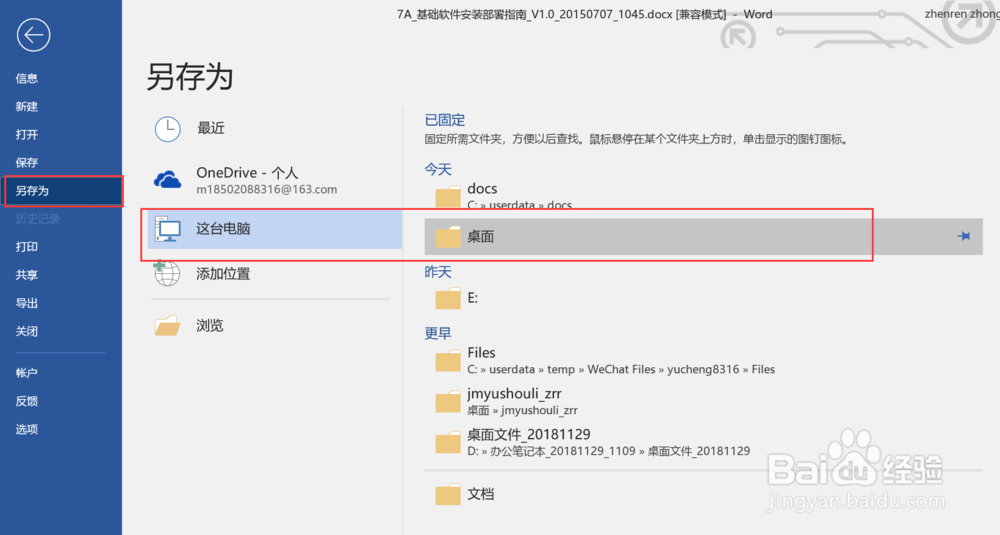
4、输入PDF文件的文件名,选择保存类型为“PDF(*.pdf)”
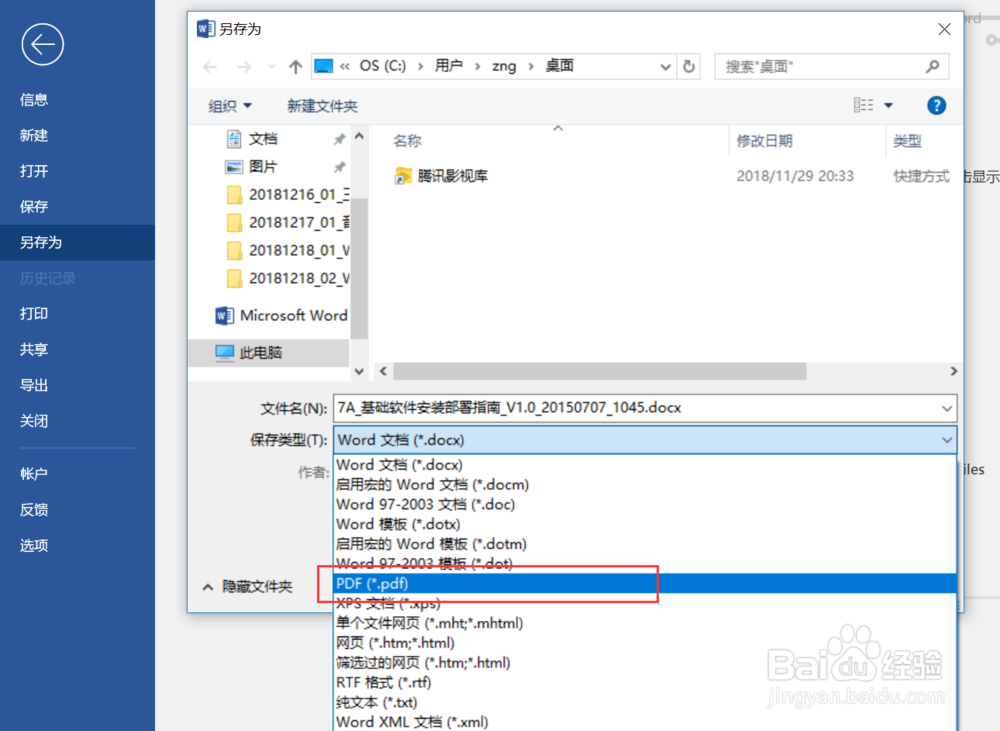
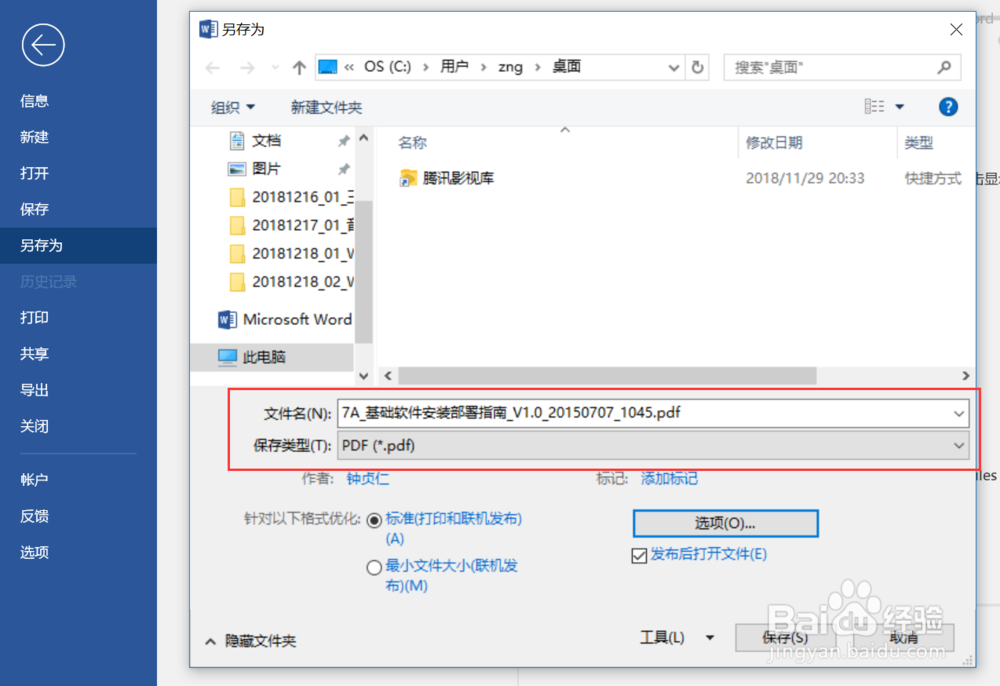
5、点击“选项”,可以对PDF文件进行高级设置,如进行加密等。
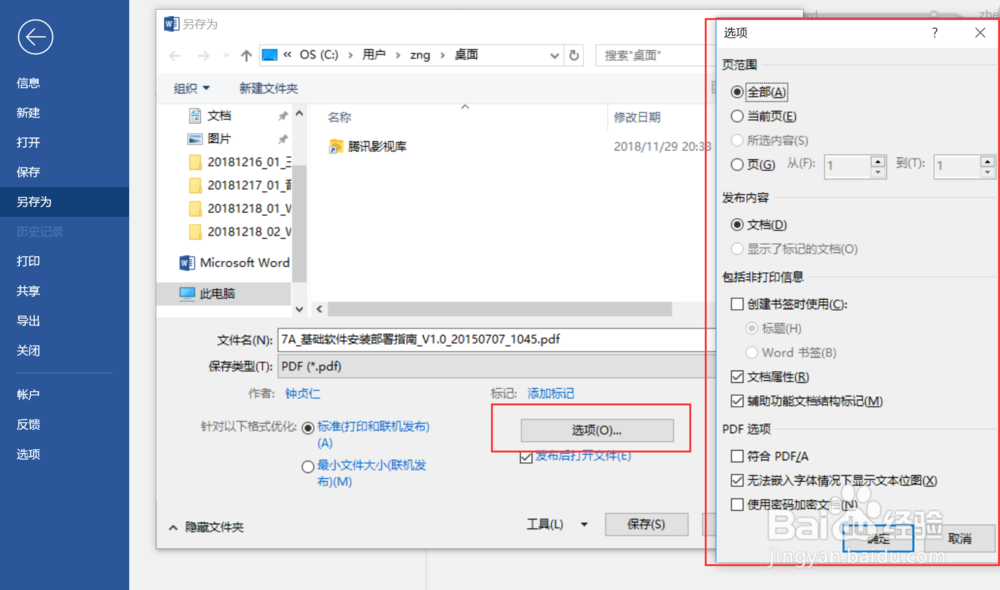
6、设置好之后,点击“确定”,WORD文档就另存为PDF文件了。
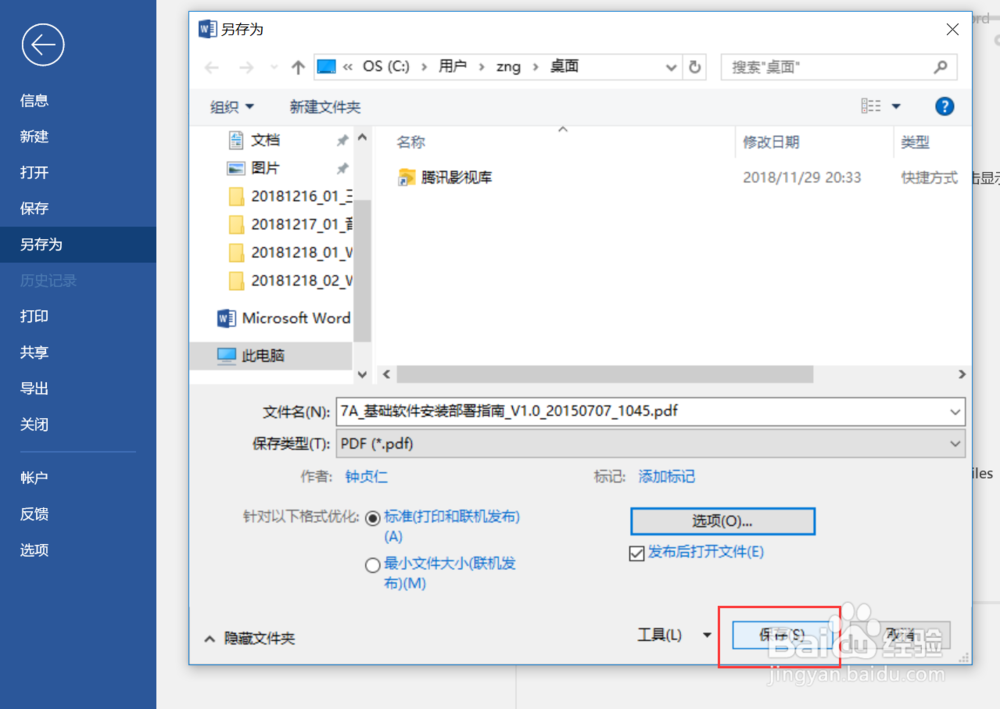
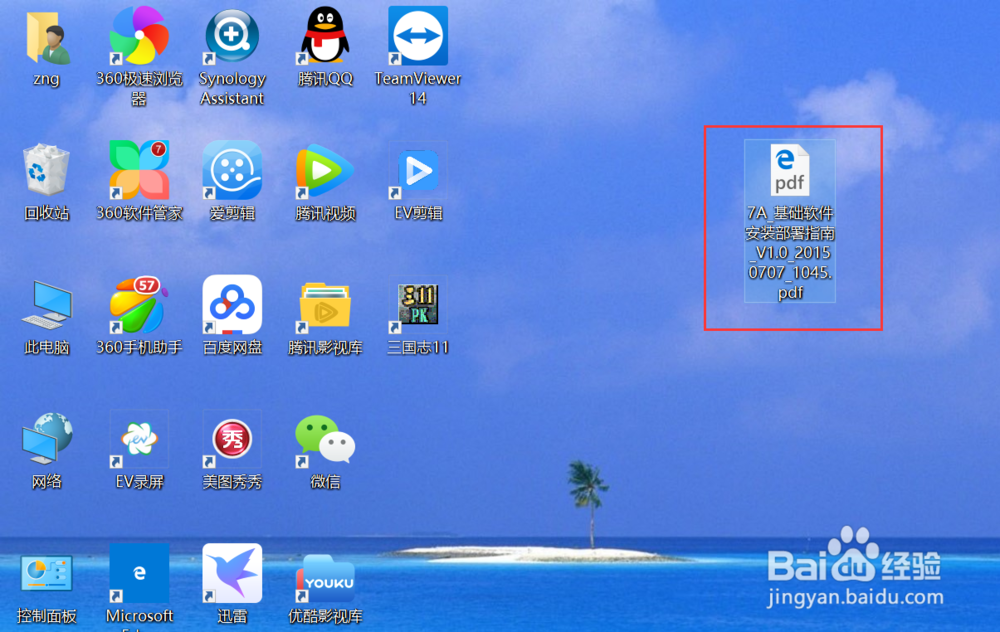
声明:本网站引用、摘录或转载内容仅供网站访问者交流或参考,不代表本站立场,如存在版权或非法内容,请联系站长删除,联系邮箱:site.kefu@qq.com。
阅读量:189
阅读量:122
阅读量:88
阅读量:92
阅读量:148